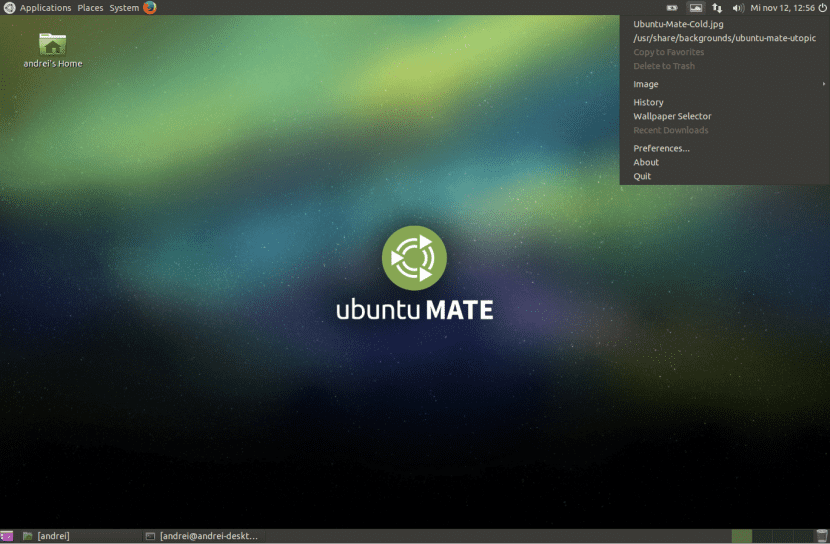
Em poucos dias uma nova versão do Ubuntu será lançada, com isso, muitos usuários irão atualizar seus computadores, mudar seus desktops e como resultado de tudo isso, o sistema operacional pode ficar mais lento devido às várias bibliotecas e programas que não possuem função ou que não é realmente usado pelo usuário final.
Portanto muitos os usuários geralmente executam uma instalação limpa do Ubuntu. Mas você pode restaurar a área de trabalho sem ter que fazer uma instalação limpa e depois remover os pacotes restantes, sem ter que lidar com dependências.
Existe um comando para os desktops Gnome, MATE e Unity que não só exclui as configurações dos desktops, mas também nos permite fazer cópias de backup dessas configurações para usá-los posteriormente ou restaurá-los. O comando faz uso do Programa Dconf, uma ferramenta que está presente nos referidos desktops e que, portanto, não podemos utilizar em outros desktops como o Xfce, Plasma ou Lxde.
Para fazer tudo isso, temos que abrir um terminal e escrever o seguinte:
sudo dconf dump
Este comando irá executar uma subfunção para faça um backup de nossa configuração. É importante fazê-lo antes do próximo comando porque se ao restaurarmos o desktop percebermos que há algo errado, podemos voltar à configuração anterior e resolver os problemas.
Agora escrevemos no terminal:
dconf reset -f /
E depois disso, a área de trabalho do nosso Ubuntu retornará à sua configuração inicial, como se tivéssemos instalado o Ubuntu pela primeira vez. Isso significa que os atalhos, configurações, temas da área de trabalho, etc ... irão parar de funcionar e tudo voltará ao padrão.
Pessoalmente, costumo optar por uma instalação limpa, mas devo dizer que o backup e a instalação demoram um pouco que eu não tenho, então esse truque me parece muito interessante, pois nos permite limpe nosso Ubuntu sem gastar muito tempo nele.
Parece bastante simples e prático. Sou daqueles que preferem uma instalação a partir do 0. Minhas máquinas são Dual Boot, faço o Back Up, do Windows deleto as partições para o Linux e depois sigo as diretrizes do instalador gráfico da Distro que instalo e tudo mais funciona muito bem.
Em genbeta.com há dois dias:
https://www.genbeta.com/paso-a-paso/como-restablecer-el-escritorio-de-ubuntu-a-su-estado-original-con-un-simple-comando
Não sei se é o primeiro site onde isso foi publicado, mas li lá há dois dias e, em todo caso, o artigo genbeta cita a fonte.
Que coincidência que em Ubunlog sai um artigo contando exatamente a mesma coisa no dia seguinte. Claro que nesse caso é caseiro, sem ter lido em lugar nenhum antes porque, se eu tivesse lido, a fonte seria citada, claro, já que é justo e também não custa nada... Enfim .
Saudações.
Eu tenho windows em um pc e ububtu em outro, então não tenho problemas e posso usar os dois ao mesmo tempo